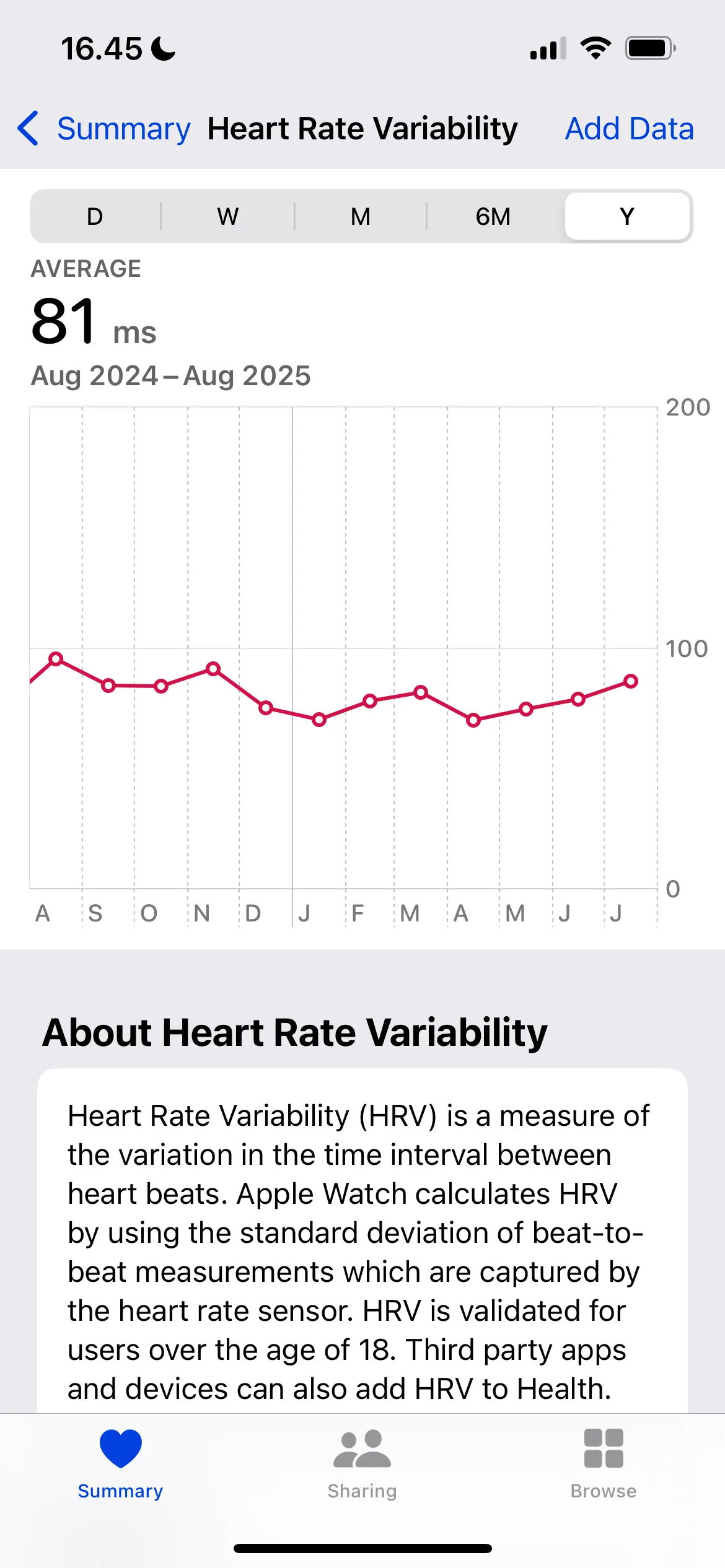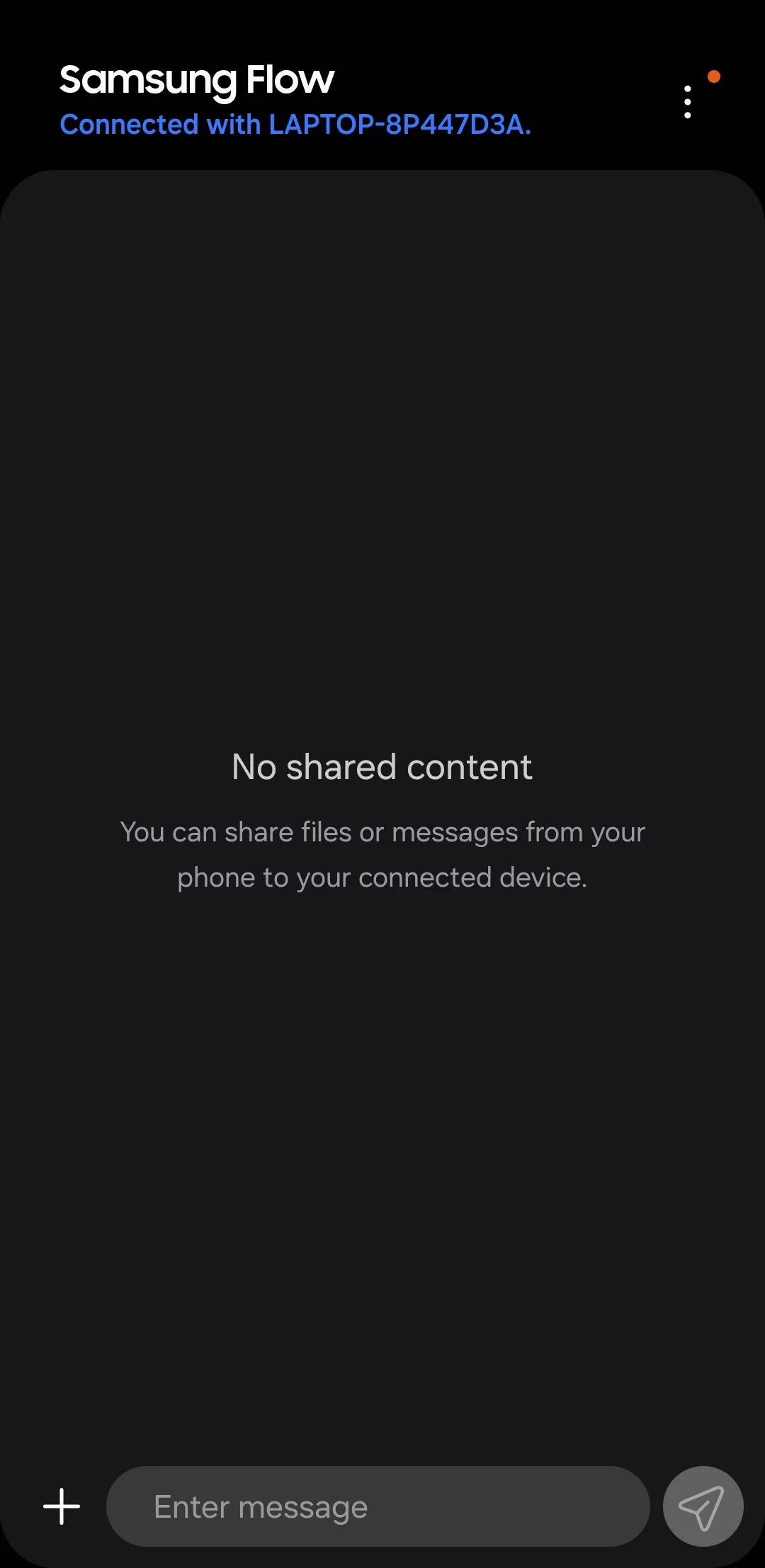Gboard, bàn phím ảo mạnh mẽ của Google, từ lâu đã trở thành lựa chọn hàng đầu của hàng triệu người dùng Android nhờ sự nhanh nhạy, độ tin cậy và vô vàn tính năng hữu ích. Dù bạn có thể đã quen thuộc với việc sử dụng Gboard hàng ngày trên chiếc điện thoại thông minh của mình, nhưng liệu bạn đã khám phá hết những tiềm năng ẩn giấu của nó? Bài viết này của thuthuatdidong.net sẽ đi sâu vào những mẹo Gboard ít người biết nhưng vô cùng giá trị, giúp bạn nâng tầm trải nghiệm gõ phím lên một đẳng cấp mới, biến Gboard không chỉ là một công cụ nhập liệu mà còn là một trợ thủ đắc lực cho mọi tác vụ trên điện thoại Android.
Từ việc thao tác văn bản phức tạp, rút ngắn thời gian gõ những cụm từ lặp đi lặp lại, đến việc phá bỏ rào cản ngôn ngữ hay chia sẻ ảnh chụp màn hình tức thì, Gboard đều có những tính năng được thiết kế để tối ưu hóa hiệu suất của bạn. Hãy cùng chúng tôi khám phá 5 thủ thuật Gboard tuyệt vời này, đảm bảo bạn sẽ ước mình đã biết chúng sớm hơn!
1. Chế Độ Chỉnh Sửa Văn Bản – Thao Tác Chuẩn Xác Đến Từng Ký Tự
Chỉnh sửa và điều hướng văn bản trên điện thoại Android thường là một thách thức, đặc biệt khi bạn cần xử lý các tin nhắn dài, tài liệu nhiều dòng hoặc muốn đặt con trỏ vào một vị trí chính xác. Đây chính là lúc chế độ chỉnh sửa của Gboard phát huy tác dụng một cách mạnh mẽ, mang lại sự kiểm soát chính xác mà các phương pháp truyền thống khó lòng đạt được.
Tận dụng quyền kiểm soát vượt trội
Bạn có thể hình dung chế độ chỉnh sửa như một cửa sổ điều khiển chuyên biệt nằm ngay trong giao diện Gboard. Nó bao gồm nhiều phím chức năng được bố trí hợp lý để bạn điều khiển con trỏ, thực hiện các thao tác văn bản đa dạng như chọn, sao chép, dán, giúp việc điều hướng và chỉnh sửa trở nên nhanh chóng và cực kỳ chính xác. Nhờ có chế độ này, việc di chuyển con trỏ qua từng ký tự, từng dòng, hay chọn một đoạn văn bản cụ thể giờ đây trở nên dễ dàng hơn bao giờ hết, đặc biệt hữu ích khi bạn cần tinh chỉnh các nội dung phức tạp.
Các bước kích hoạt và sử dụng
Để sử dụng chế độ chỉnh sửa văn bản này, hãy mở Gboard trong bất kỳ ứng dụng nào (ví dụ: tin nhắn, ghi chú, trình duyệt) mà bạn đang nhập liệu. Sau đó, chạm vào biểu tượng bốn hình vuông ở góc trên bên trái của bàn phím. Trong menu xuất hiện, bạn hãy tìm và chạm vào ô Chỉnh sửa văn bản (Text editing) để truy cập chế độ này. Để tiện lợi hơn cho việc sử dụng thường xuyên, bạn có thể kéo ô “Chỉnh sửa văn bản” lên thanh công cụ phía trên bàn phím để truy cập nhanh chóng hơn.
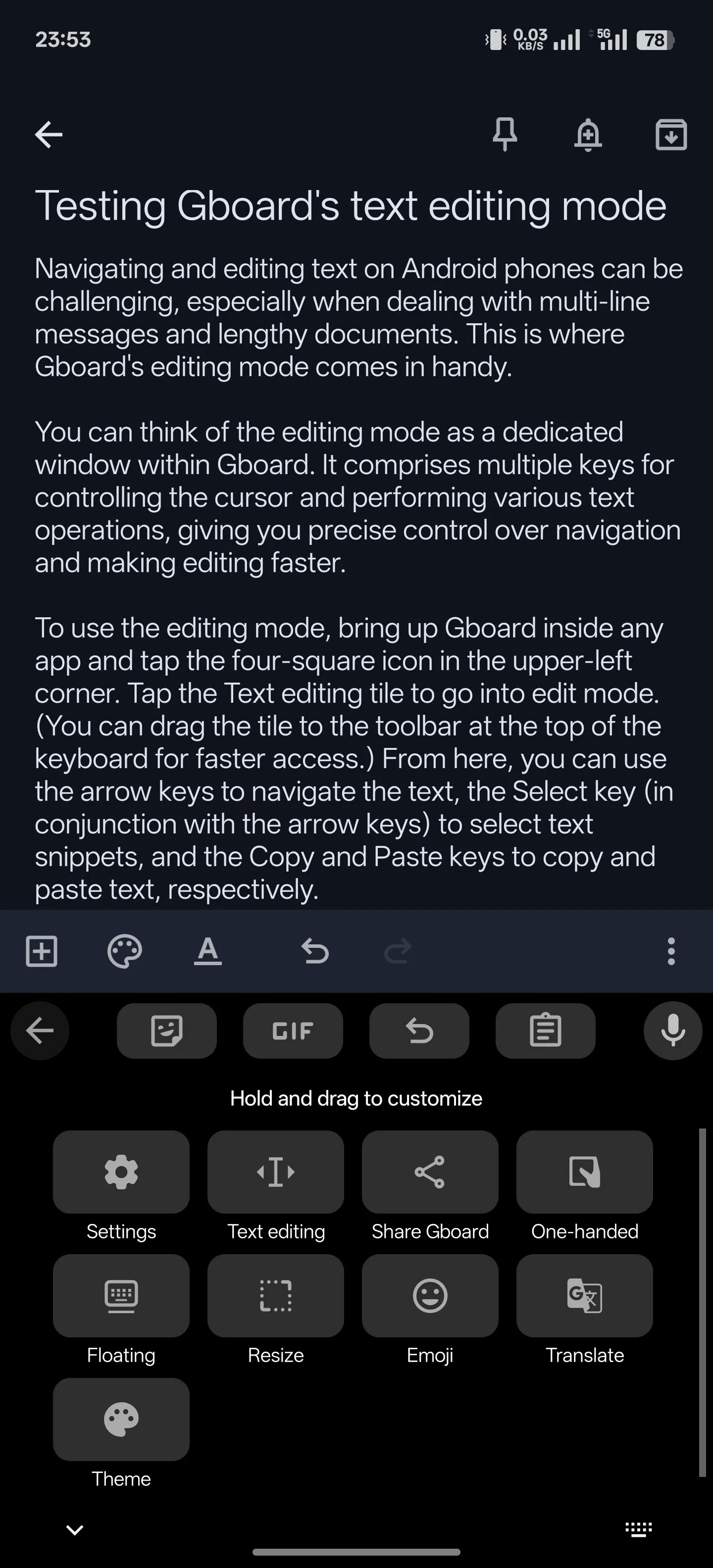 Chọn biểu tượng Chỉnh sửa văn bản trong Gboard để vào chế độ chỉnh sửa
Chọn biểu tượng Chỉnh sửa văn bản trong Gboard để vào chế độ chỉnh sửa
Từ giao diện chỉnh sửa, bạn có thể:
- Sử dụng các phím mũi tên để điều hướng con trỏ qua lại trong văn bản.
- Nhấn phím Chọn (Select) kết hợp với các phím mũi tên để chọn các đoạn văn bản cụ thể.
- Sử dụng các phím Sao chép (Copy) và Dán (Paste) để thực hiện các thao tác sao chép và dán văn bản một cách nhanh chóng.
2. Phím Tắt Văn Bản – Tăng Tốc Gõ Phím Với Cụm Từ Thường Dùng
Bạn có thường xuyên phải gõ đi gõ lại những từ, cụm từ, địa chỉ email, hoặc các đoạn văn bản dài trên điện thoại của mình không? Tính năng phím tắt văn bản của Gboard sẽ là vị cứu tinh của bạn. Nó cho phép bạn thiết lập các “phím tắt” riêng cho những nội dung thường dùng, giúp bạn nhập liệu nhanh hơn đáng kể. Tính năng này hoạt động tương tự như tính năng thay thế văn bản trên iPhone và bạn có thể tạo bao nhiêu phím tắt tùy thích, thậm chí có thể nhập hoặc xuất chúng giữa các thiết bị để đồng bộ hóa.
Tiết kiệm thời gian với phím tắt cá nhân
Với phím tắt văn bản, thay vì phải gõ toàn bộ một câu dài như “Cảm ơn bạn đã liên hệ với thuthuatdidong.net, chúng tôi sẽ phản hồi bạn sớm nhất!”, bạn chỉ cần gõ một từ viết tắt đơn giản như “camon” và Gboard sẽ tự động đề xuất phiên bản đầy đủ. Đây là một thủ thuật Gboard cực kỳ hữu ích cho những ai thường xuyên gửi email, tin nhắn hoặc cần nhập các thông tin cố định.
Hướng dẫn tạo phím tắt Gboard
Để tạo một phím tắt văn bản mới trong Gboard, hãy thực hiện theo các bước sau:
- Mở Gboard trong bất kỳ ứng dụng nào.
- Chạm vào biểu tượng bốn hình vuông (hoặc biểu tượng bánh răng Cài đặt nếu nó đã có sẵn trên thanh công cụ).
- Chọn Cài đặt (Settings).
- Tiếp theo, vào Từ điển (Dictionary) > Từ điển cá nhân (Personal Dictionary) và chọn ngôn ngữ mặc định của điện thoại bạn (ví dụ: Tiếng Việt).
- Chạm vào biểu tượng dấu + ở góc trên bên phải để tạo phím tắt mới.
- Trong trường Nhập một từ (Type a word), hãy nhập từ hoặc cụm từ đầy đủ mà bạn muốn tạo phím tắt.
- Trong trường Phím tắt tùy chọn (Optional shortcut), nhập từ hoặc cụm từ bạn muốn sử dụng làm phím tắt (ví dụ: “thtdd”).
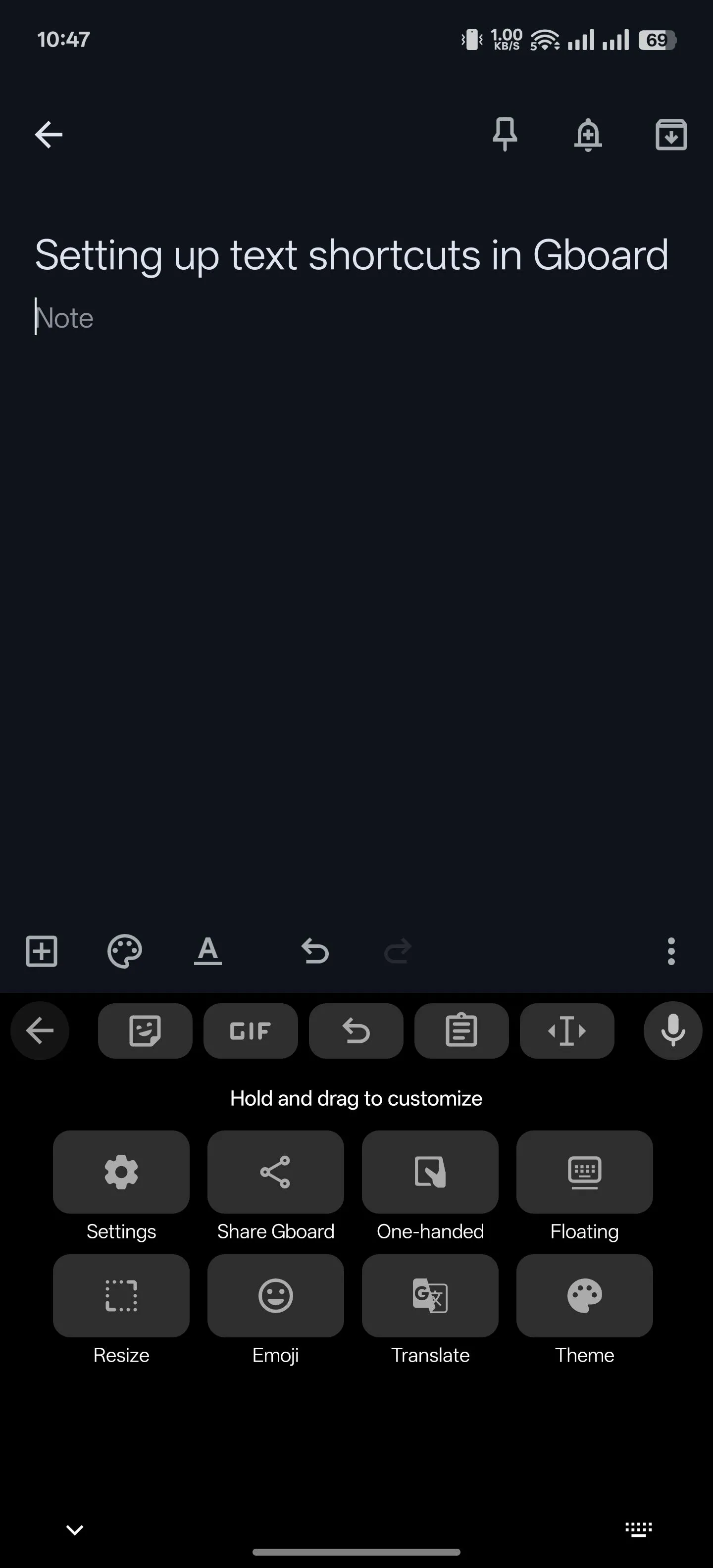 Truy cập cài đặt Gboard trên điện thoại Android để tạo phím tắt văn bản
Truy cập cài đặt Gboard trên điện thoại Android để tạo phím tắt văn bản
- Chạm vào biểu tượng dấu kiểm (dấu tích) trên bàn phím để lưu phím tắt.
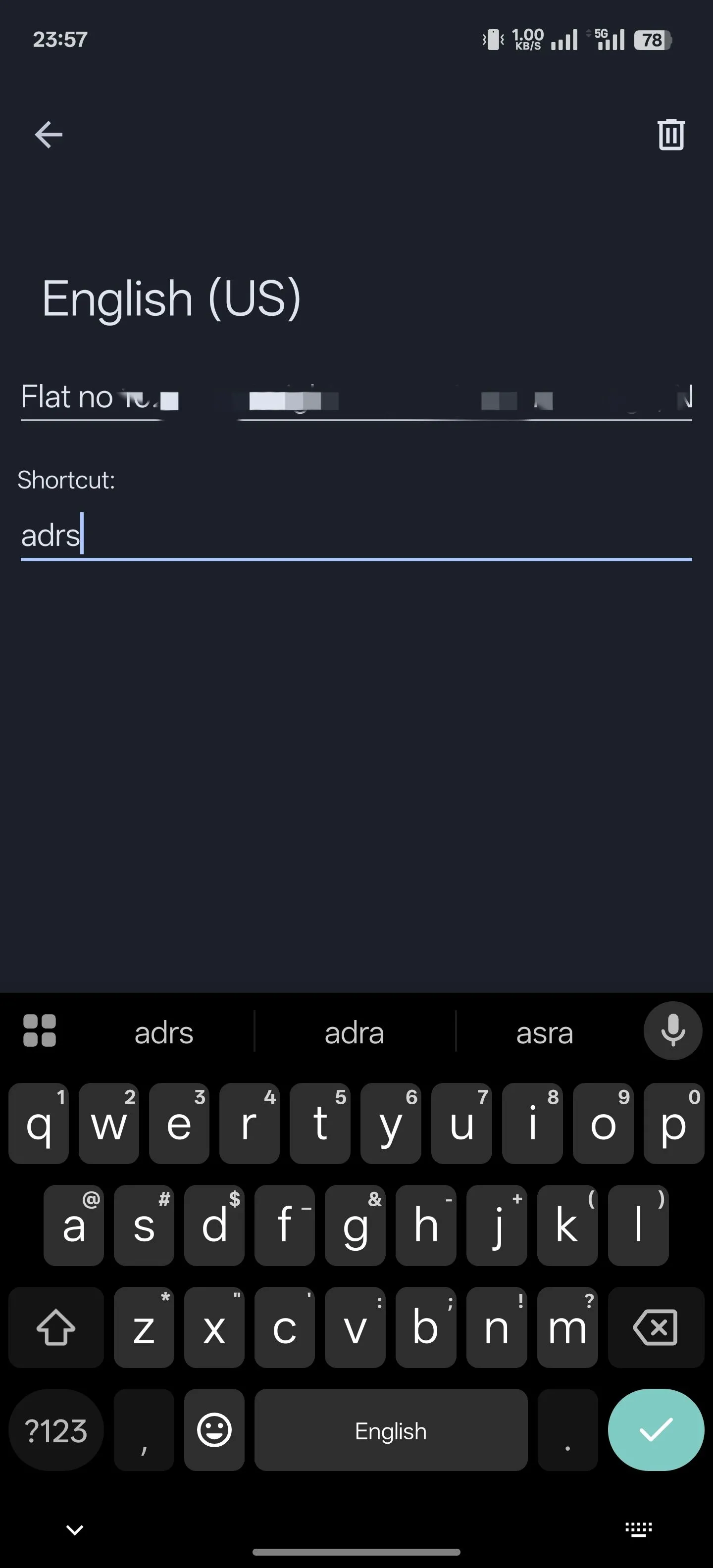 Thiết lập phím tắt văn bản mới trong Gboard cho các cụm từ thường dùng
Thiết lập phím tắt văn bản mới trong Gboard cho các cụm từ thường dùng
Cách sử dụng phím tắt hiệu quả
Sau khi đã thiết lập, việc sử dụng phím tắt văn bản vô cùng đơn giản. Bạn chỉ cần gõ phím tắt đã tạo vào bất kỳ trường văn bản nào. Ngay lập tức, bạn sẽ thấy phiên bản mở rộng của nó xuất hiện trên dải gợi ý ở phía trên bàn phím Gboard. Chỉ cần chạm vào gợi ý đó, và Gboard sẽ tự động thay thế phím tắt bằng cụm từ đầy đủ, giúp bạn tiết kiệm đáng kể thời gian gõ phím.
3. Dịch Văn Bản Trực Tiếp Khi Gõ – Cầu Nối Ngôn Ngữ Tức Thì
Gboard nổi tiếng với khả năng gõ đa ngôn ngữ, cho phép bạn dễ dàng chuyển đổi giữa các ngôn ngữ khác nhau. Nhưng điều gì sẽ xảy ra nếu bạn cần giao tiếp bằng một ngôn ngữ mà bạn không thể gõ trôi chảy? Thông thường, bạn sẽ phải dùng đến Google Dịch hoặc một ứng dụng dịch thuật của bên thứ ba, điều này đòi hỏi nhiều thao tác sao chép, dán và chuyển đổi ứng dụng, gây mất thời gian và gián đoạn luồng công việc.
Xóa bỏ rào cản ngôn ngữ ngay trên bàn phím
Tính năng tích hợp Google Dịch trực tiếp trong Gboard giúp bạn giải quyết vấn đề này một cách triệt để. Nó cho phép bạn dịch văn bản ngay khi bạn gõ, loại bỏ hoàn toàn sự phiền toái của việc chuyển đổi ứng dụng và sao chép/dán thủ công. Đây là một trong những tính năng Gboard mạnh mẽ nhất, đặc biệt hữu ích cho việc giao tiếp quốc tế hoặc học một ngôn ngữ mới.
Hướng dẫn kích hoạt tính năng dịch tức thời
Để sử dụng tính năng dịch trực tiếp khi gõ, hãy thực hiện các bước sau:
- Mở Gboard.
- Chạm vào biểu tượng bốn hình vuông ở góc trên bên trái bàn phím.
- Chạm vào nút Dịch (Translate) có biểu tượng Google Dịch.
- Đảm bảo rằng bong bóng ngôn ngữ đầu tiên được đặt thành Phát hiện ngôn ngữ (Detect language) và bong bóng thứ hai được đặt thành ngôn ngữ đầu ra mà bạn mong muốn (ví dụ: Tiếng Việt, Tiếng Anh, v.v.).
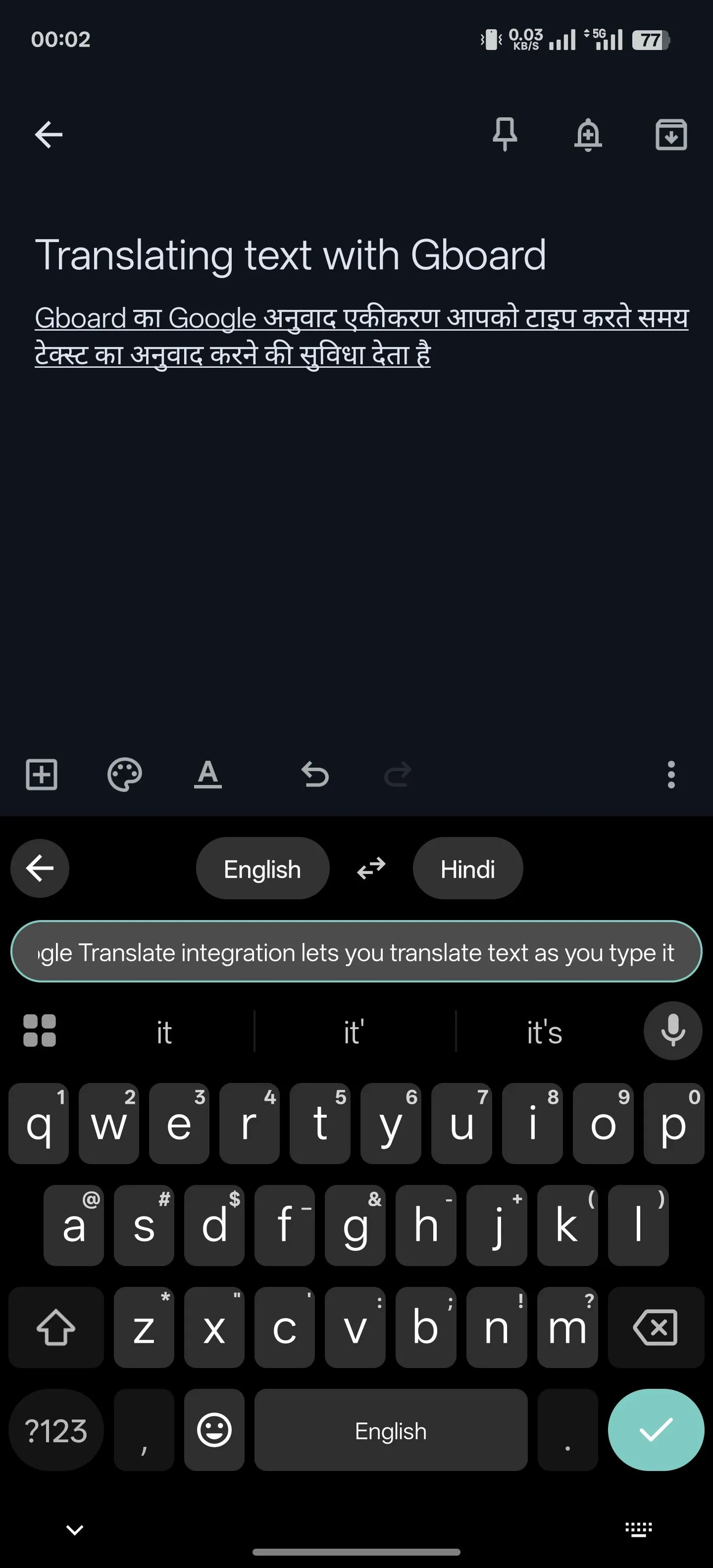 Sử dụng tính năng dịch văn bản trực tiếp trên Gboard khi đang gõ
Sử dụng tính năng dịch văn bản trực tiếp trên Gboard khi đang gõ
Giờ đây, bạn chỉ cần bắt đầu gõ văn bản bằng ngôn ngữ của mình. Gboard sẽ tự động dịch văn bản đó và hiển thị phiên bản đã dịch trong trường văn bản. Bạn chỉ cần chạm vào biểu tượng dấu kiểm (dấu tích) để hoàn tất hoặc xuống dòng mới. Tính năng này không chỉ tiết kiệm thời gian mà còn giúp cuộc trò chuyện đa ngôn ngữ trở nên liền mạch và hiệu quả hơn.
4. Chuyển Đổi Kiểu Chữ Nhanh Chóng Với Phím Shift Gboard
Phím Shift (mũi tên hướng lên) trên Gboard thường được sử dụng để bật hoặc tắt chế độ viết hoa (caps lock), cho phép bạn gõ văn bản theo kiểu chữ mong muốn. Tuy nhiên, đôi khi chúng ta dễ dàng quên bật hoặc tắt chế độ này trước khi bắt đầu gõ, dẫn đến việc phải xóa và gõ lại toàn bộ đoạn văn bản sai kiểu chữ. Gboard có một thủ thuật thông minh giúp bạn giải quyết vấn đề này mà không cần gõ lại.
Thao tác đơn giản, hiệu quả bất ngờ
Thay vì phải xóa đi gõ lại, bạn có thể dễ dàng biến đổi kiểu chữ của đoạn văn bản đã gõ chỉ với vài thao tác đơn giản. Tính năng Gboard này cho phép bạn chuyển đổi giữa chữ in hoa, chữ thường và “startcase” (viết hoa chữ cái đầu tiên của mỗi từ) một cách nhanh chóng, giúp bạn tiết kiệm thời gian và công sức chỉnh sửa. Đây là một mẹo nhỏ nhưng cực kỳ tiện lợi khi bạn cần nhanh chóng định dạng lại văn bản.
Các bước thực hiện chuyển đổi kiểu chữ
Để thay đổi kiểu chữ của một đoạn văn bản đã gõ, hãy làm theo các bước sau:
- Chạm và giữ vào đoạn văn bản mà bạn muốn thay đổi kiểu chữ để chọn nó. Đảm bảo toàn bộ phần văn bản cần định dạng đã được tô sáng.
- Sau khi văn bản được chọn, chạm vào phím Shift (biểu tượng mũi tên hướng lên) trên bàn phím Gboard của bạn.
- Mỗi lần bạn chạm vào phím Shift, kiểu chữ của đoạn văn bản được chọn sẽ lần lượt chuyển đổi qua các chế độ:
- IN HOA TOÀN BỘ (Uppercase)
- in thường toàn bộ (lowercase)
- Viết Hoa Chữ Cái Đầu Mỗi Từ (Startcase)
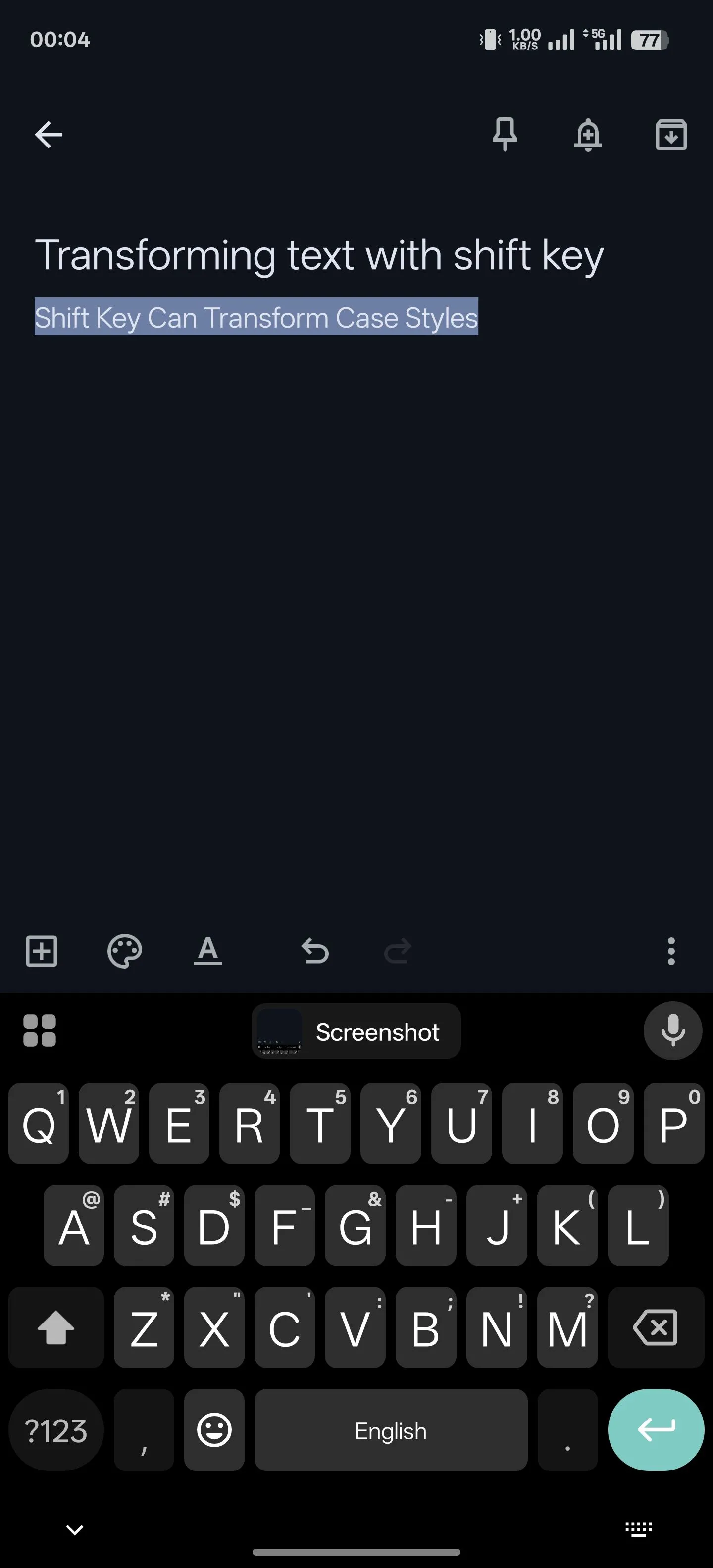 Biến đổi kiểu chữ thành startcase (viết hoa chữ cái đầu mỗi từ) bằng phím Shift trên Gboard
Biến đổi kiểu chữ thành startcase (viết hoa chữ cái đầu mỗi từ) bằng phím Shift trên Gboard
Bạn có thể lặp lại thao tác này cho đến khi đạt được kiểu chữ mong muốn. Thủ thuật Gboard này là một công cụ đắc lực giúp bạn nhanh chóng chỉnh sửa văn bản mà không làm gián đoạn luồng công việc.
5. Chia Sẻ Ảnh Chụp Màn Hình Siêu Tốc – Không Cần Chuyển Ứng Dụng
Khi bạn muốn chia sẻ một ảnh chụp màn hình vừa được thực hiện, thông thường bạn sẽ phải chạm vào biểu tượng đính kèm trong ứng dụng nhắn tin hoặc mạng xã hội, sau đó duyệt qua thư viện ảnh của mình để tìm và chọn ảnh. Quy trình này có thể tốn một vài bước không cần thiết. Với Gboard, bạn có thể loại bỏ những thao tác thừa thãi này và chia sẻ ảnh chụp màn hình gần đây nhất của mình một cách siêu nhanh gọn.
Tối ưu quy trình chia sẻ ảnh chụp màn hình
Mẹo Gboard này giúp tích hợp sâu hơn thao tác chụp và chia sẻ ảnh chụp màn hình vào quy trình gõ phím của bạn. Thay vì phải thoát khỏi cuộc trò chuyện hoặc ứng dụng đang dùng để tìm ảnh, Gboard mang ảnh chụp màn hình đến thẳng bàn phím, cho phép bạn chia sẻ tức thì mà không bỏ lỡ một khoảnh khắc nào. Đây là một tiện ích đáng giá cho những ai thường xuyên chia sẻ nội dung trực quan.
Kích hoạt tính năng lưu ảnh chụp màn hình vào bộ nhớ đệm
Để sử dụng tính năng hữu ích này, bạn cần cho phép Gboard lưu ảnh chụp màn hình của bạn vào bộ nhớ đệm (clipboard). Hãy thực hiện theo các bước sau:
- Truy cập vào Cài đặt (Settings) của Gboard.
- Chọn mục Bảng tạm (Clipboard).
- Bật tùy chọn Lưu ảnh chụp màn hình gần đây vào bảng tạm (Save recent screenshots in clipboard).
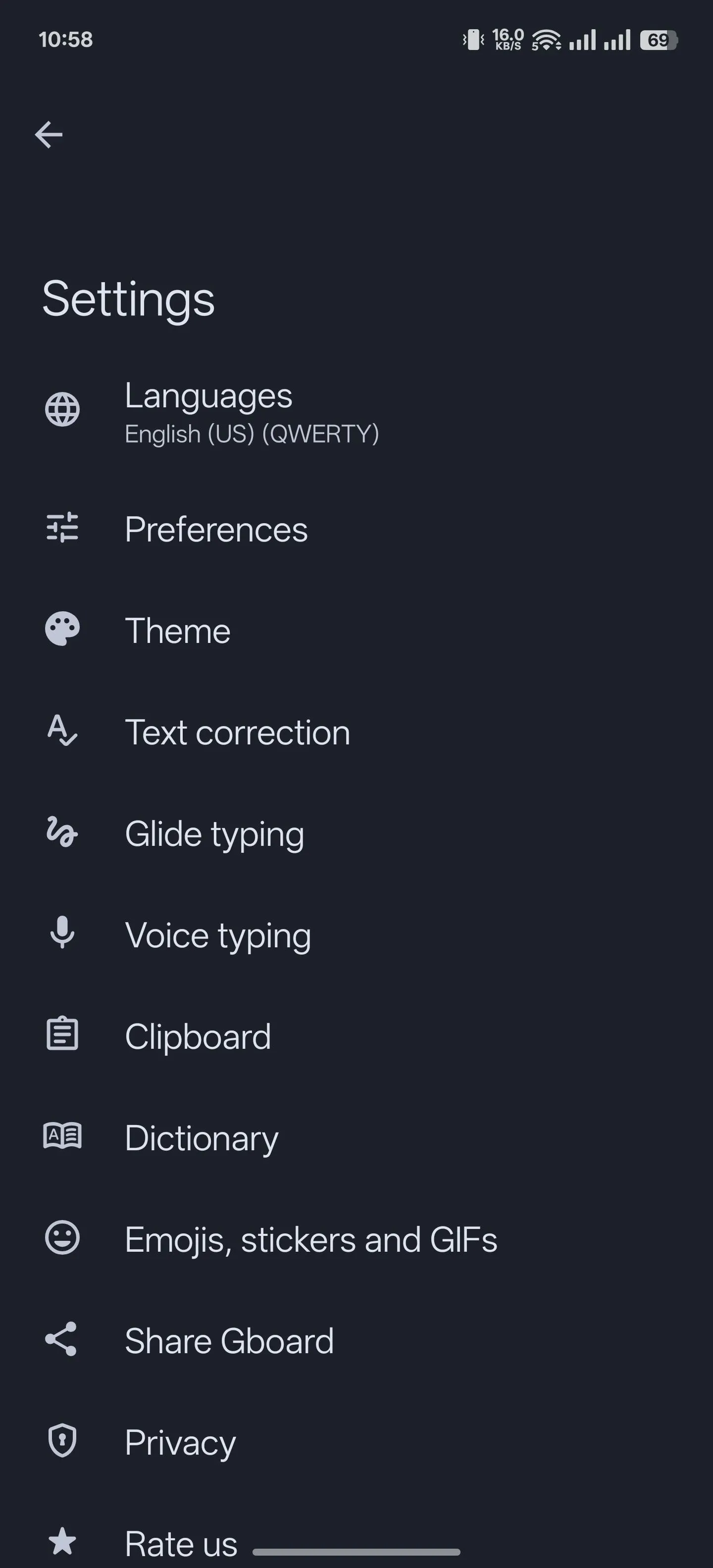 Chọn tùy chọn Bảng tạm trong cài đặt Gboard để lưu ảnh chụp màn hình
Chọn tùy chọn Bảng tạm trong cài đặt Gboard để lưu ảnh chụp màn hình
Cách chia sẻ ảnh chụp màn hình nhanh chóng
Sau khi tùy chọn này được bật, mỗi khi bạn chụp ảnh màn hình, hình ảnh đó sẽ tự động được lưu vào bộ nhớ đệm của Gboard. Khi bạn mở Gboard lên trong bất kỳ ứng dụng nào, bạn sẽ thấy hình thu nhỏ của ảnh chụp màn hình xuất hiện ngay trên thanh công cụ phía trên bàn phím.
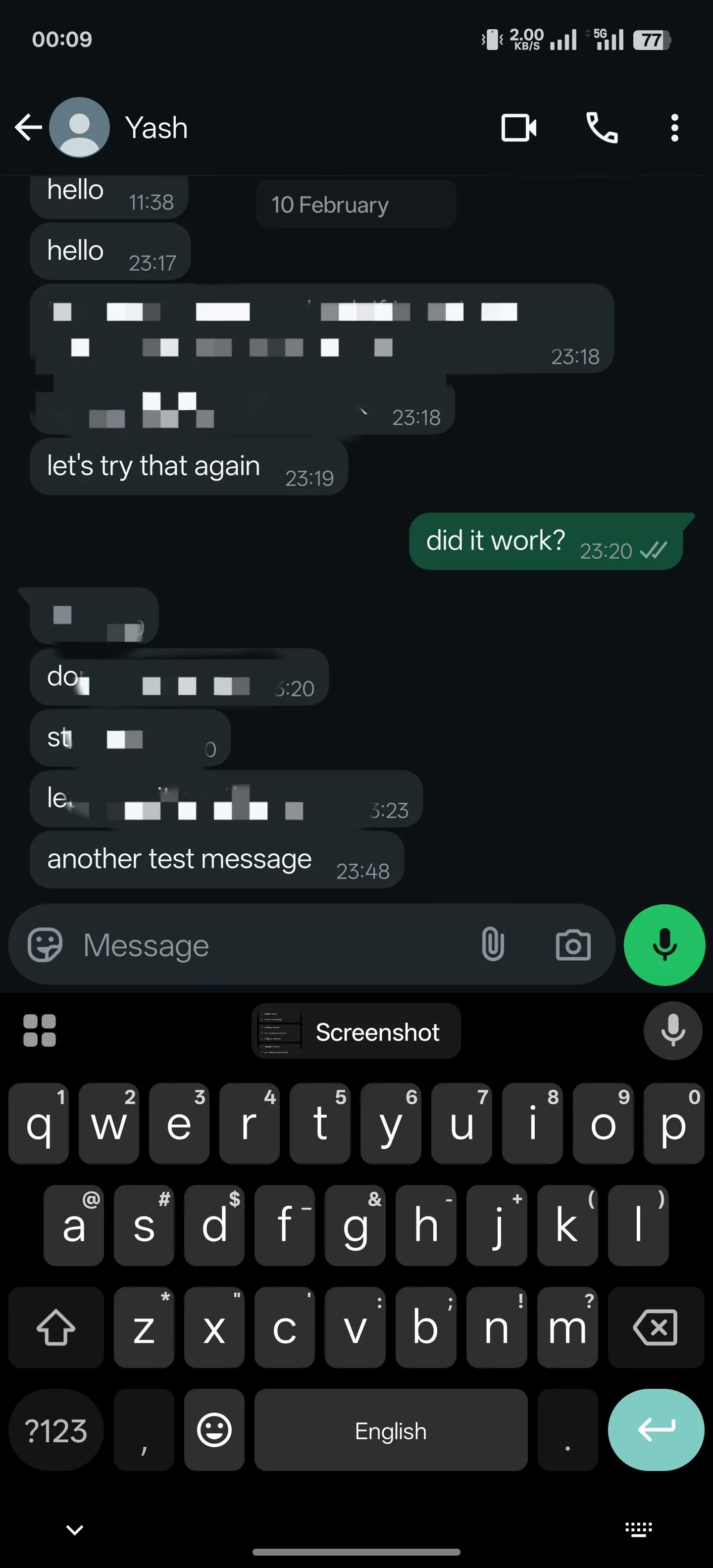 Chạm vào hình thu nhỏ ảnh chụp màn hình trên thanh công cụ Gboard để chèn vào ứng dụng
Chạm vào hình thu nhỏ ảnh chụp màn hình trên thanh công cụ Gboard để chèn vào ứng dụng
Bạn chỉ cần chạm vào hình thu nhỏ đó để xem trước. Nếu ứng dụng bạn đang sử dụng hỗ trợ, bạn thậm chí có thể chỉnh sửa ảnh chụp màn hình ngay tại đó. Sau khi đã ưng ý, chỉ cần nhấn phím gửi (send key) để chia sẻ ảnh chụp màn hình ngay lập tức. Đây là một mẹo Gboard cực kỳ hiệu quả giúp tiết kiệm thời gian và tối ưu hóa quy trình làm việc của bạn.
Kết Luận
Gboard thực sự là một trong những bàn phím ảo tốt nhất hiện nay dành cho Android, và những mẹo cùng tính năng nâng cao mà thuthuatdidong.net vừa chia sẻ sẽ giúp bạn khai thác tối đa tiềm năng của nó. Từ việc kiểm soát văn bản chính xác bằng chế độ chỉnh sửa, tăng tốc gõ phím với các phím tắt cá nhân, đến phá bỏ rào cản ngôn ngữ với tính năng dịch trực tiếp, hay chia sẻ ảnh chụp màn hình nhanh chóng, Gboard luôn sẵn sàng mang đến trải nghiệm gõ phím tối ưu nhất.
Những thủ thuật Gboard này không chỉ giúp bạn gõ phím nhanh hơn mà còn làm cho quá trình tương tác với điện thoại Android trở nên mượt mà và hiệu quả hơn đáng kể. Đừng ngần ngại thử nghiệm từng mẹo một để xem chúng có thể thay đổi cách bạn sử dụng Gboard như thế nào nhé. Đồng thời, hãy dành thời gian khám phá sâu hơn các cài đặt khác của Gboard để tùy chỉnh nó theo phong cách gõ phím riêng của bạn.
Hãy chia sẻ ý kiến của bạn về những mẹo Gboard này trong phần bình luận bên dưới và đừng quên theo dõi thuthuatdidong.net để cập nhật những thủ thuật công nghệ mới nhất nhé!